
2025-03-25 11:00:54来源:9gapp 编辑:佚名
在日常使用电脑的过程中,用户可能会遇到开机时屏幕显示蓝屏、绿屏或者红屏的情况。这种情况通常表明系统遇到了某种问题,需要及时处理以避免进一步的影响。本文将从原因分析、解决方法以及预防措施三个方面,帮助用户更全面地了解这一现象。
1. 蓝屏(blue screen of death, bsod)
蓝屏是windows操作系统中最常见的错误提示之一,通常表现为屏幕上出现蓝色背景,并伴随一段英文描述。蓝屏的主要作用是通知用户系统检测到严重错误,无法继续运行。常见的蓝屏错误代码包括“stop”、“critical_process_died”等。
2. 绿屏
绿屏相对较少见,但其表现形式与蓝屏类似,只是背景颜色为绿色。绿屏通常与显卡驱动程序有关,可能是因为驱动程序冲突或硬件兼容性问题。
3. 红屏
红屏也是一种异常状态,通常与硬件故障或系统资源分配问题相关。红屏可能伴随着闪烁或不稳定的画面,对用户体验造成较大影响。
1. 硬件问题
- 内存条故障:内存条接触不良或损坏可能导致蓝屏或红屏。
- 硬盘问题:硬盘老化或损坏会导致读取失败,进而引发蓝屏。
- 显卡问题:显卡过热或驱动程序问题可能导致绿屏或红屏。
2. 软件问题
- 系统文件损坏:系统文件丢失或被恶意软件篡改可能导致蓝屏。
- 驱动程序冲突:显卡、声卡等硬件驱动程序版本不匹配或更新不当可能导致绿屏或红屏。
- 病毒感染:某些病毒会破坏系统核心文件,导致蓝屏。
3. 系统设置问题
- 超频设置不当:cpu或显卡超频可能导致系统不稳定,从而触发蓝屏或红屏。
- bios配置错误:bios设置不当可能影响硬件兼容性,导致蓝屏或红屏。
1. 重启电脑
首先尝试重启电脑,有时简单的重启可以解决问题。如果问题反复出现,则需进一步排查。
2. 检查硬件
- 检查内存条是否松动或损坏,必要时更换或重新插拔内存条。
- 使用硬盘检测工具(如crystaldiskinfo)检查硬盘健康状况。
- 更新显卡驱动程序至最新版本,确保兼容性。
3. 修复系统
- 使用windows安装盘进入安全模式,运行系统修复工具。
- 执行“chkdsk /f”命令检查并修复磁盘错误。
- 如果问题依旧,考虑重装系统以恢复稳定性。

4. 优化系统设置
- 禁用不必要的启动项,减少系统负担。
- 在bios中调整电源管理选项,确保硬件稳定运行。
1. 定期维护硬件
定期清理电脑内部灰尘,确保散热系统正常工作。
2. 及时更新驱动程序
定期检查并更新显卡、声卡等硬件驱动程序,避免版本不匹配问题。
3. 安装杀毒软件
使用可靠的杀毒软件保护系统免受病毒侵害,定期扫描系统文件。
4. 合理使用系统资源
避免长时间高负荷运行,适当休息硬件设备,延长使用寿命。
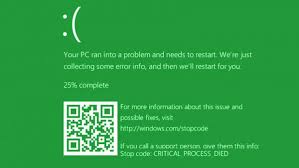
通过以上分析,用户可以更好地理解蓝屏、绿屏和红屏的现象及其背后的原因。希望本文能够帮助用户快速定位问题并采取有效措施,保障电脑的正常使用。